
Probabilmente ti trovi meglio con Alexa o Google Assistant per le tue esigenze di controllo vocale: se hai un iPhone, usare Siri come assistente vocale principale ha senso. Tuttavia, se hai avuto alcuni problemi ultimamente facendola sentire correttamente, ci sono alcune cose che puoi fare per migliorare la situazione.
Rifai la formazione vocale per "Hey Siri"
Se utilizzi "Hey Siri" sul tuo iPhone, potresti beneficiare della ripetizione dell'allenamento vocale che ti è stato richiesto di eseguire quando hai configurato la funzione per la prima volta.Basta aprire l'app Impostazioni, toccare la categoria "Siri e ricerca", quindi disattivare l'opzione "Ascolta per" Hey Siri.
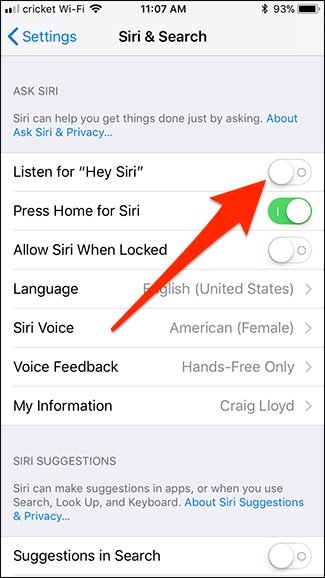
Attendi qualche secondo e riattiva la levetta. Ti verrà richiesto di configurare Hey Siri, quindi premi il pulsante "Continua".
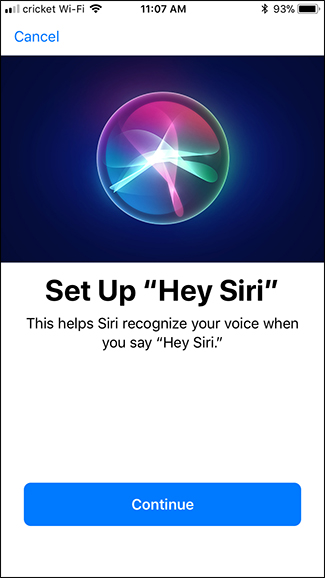
Successivamente, ti verrà chiesto di dire "Hey Siri" alcune volte (così come un paio di altre frasi) in modo che Siri possa imparare la tua voce. Un trucco che può aiutare a ottimizzare questo è quello di posizionare il tuo iPhone su un tavolo un pò lontano da te, ma sempre all'interno della vista in modo da poter leggere lo schermo. Questo presumibilmente aiuta Hey Siri a sentirti meglio se lo chiami quando il tuo iPhone non è direttamente di fronte a te.
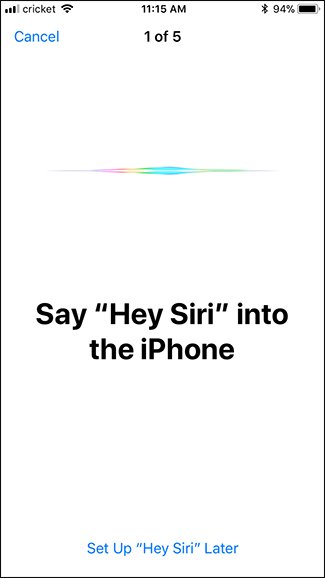
Quando hai finito, premi il pulsante "Fine".
Le probabilità sono che il resettaggio di Siri risolverà molti dei problemi che stai avendo, ma abbiamo qualche altro consiglio per rendere Siri più facile da usare ...
Approfitta dei nomi dei contatti fonetici
È probabile che tu abbia un amico con un nome strano che è difficile da pronunciare o scritto in un modo strano. Le probabilità sono ancora maggiori che Siri macelli ogni volta la pronuncia del nome e fatica a capire il nome quando lo pronunci. Fortunatamente, puoi addestrarla a sentirlo correttamente.Per iniziare, chiama Siri e dì "Mostrami [nome]". In questo caso, useremo Tom Hage come esempio perché Siri lo pronuncia come "Hay-je", quando dovrebbe essere pronunciato "Hay-gee".
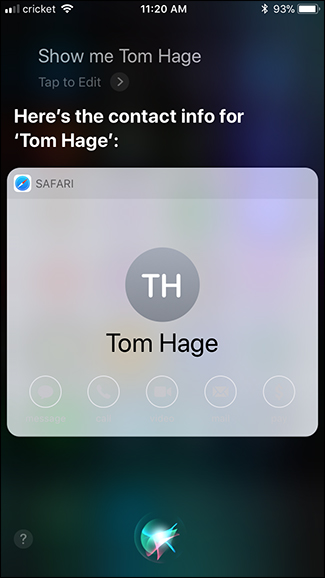
Dopo che Siri ha richiamato le informazioni di contatto per quella persona, dì "Stai pronunciando male". Siri ti chiederà poi come pronunciare il nome (Tom). Dì "Tom".
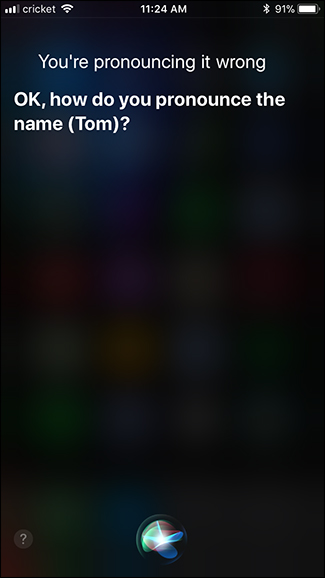
Siri quindi mostra una selezione di diverse pronunce. Poiché "Tom" è un nome abbastanza comune, Siri non avrà molti problemi a pronunciarlo correttamente. Scegli la migliore pronuncia toccando su "Seleziona" accanto alla migliore.
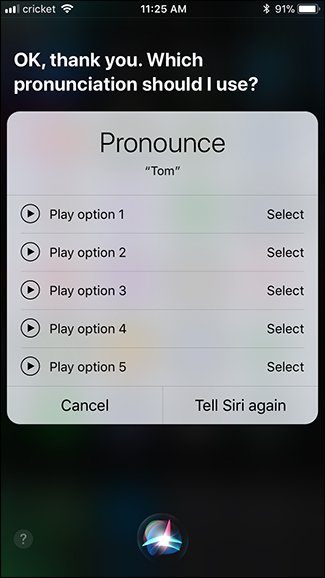
Quindi ripeterai lo stesso processo, ma per il cognome (Hage).
D'ora in poi, Siri saprà di chi stai parlando quando pronunci il nome di quella persona, piuttosto che confondersi con la pronuncia.
Tieni presente che puoi anche insegnare a Siri chi è qualcuno con un nome diverso, come fare riferimento a "Jane Smith" come tua madre, invece di dover pronunciare il suo nome.
Dai ai dispositivi Smarthome un nome unico, ma semplice
Se utilizzi Siri per controllare i dispositivi smarthome in giro per casa, prendi in considerazione la possibilità di assegnare a questi dispositivi nomi semplici per semplificare un pò i comandi vocali.
È possibile che tu l'abbia già lo abbia già fatto quando hai configurato il tuo smarthome, ma in caso contrario, ti consigliamo di farlo. Puoi rinominare i dispositivi dall'app del dispositivo o dall'app Home.
Ovviamente, i passaggi per rinominare i dispositivi all'interno delle proprie app variano, quindi non possiamo dettagliarli tutti qui. Nell'app Home, puoi premere a lungo o toccare 3D un dispositivo, quindi toccare l'opzione "Dettagli". Da lì, tocca il nome del dispositivo, quindi digita il nome desiderato.

Ad esempio, se in origine hai chiamato il tuo termostato "Ecobee3", probabilmente è meglio cambiarlo in "Termostato" in modo da poter dire a Siri di abbassare il "Termostato" al 68%. Più probabilmente è già stato nominato qualcosa di semplice e logico, ma se non è così, è l'occasione per farlo.
Ricorda: non devi metterti in pausa dopo aver detto "Hey Siri"
Se hai attivato Hey Siri per l'attivazione vocale a mani libere, ricorda che non devi metterlo in pausa maldestramente dopo aver pronunciato la parola sveglia.È un malinteso comune, tuttavia, e molti utenti attendono un secondo o due prima di urlare il comando vocale per dare a Siri il tempo di iniziare ad ascoltare. La verità, tuttavia, è che lei inizia ad ascoltare nell'istante in cui dici "Hey Siri".
Lo stesso vale anche per altri assistenti vocali, come Alexa e Google Assistant.
